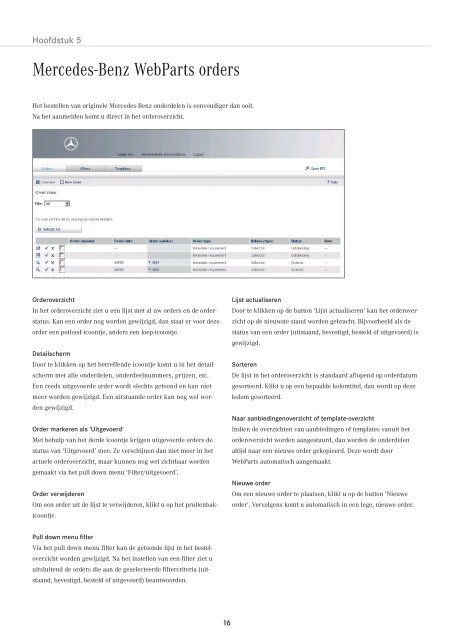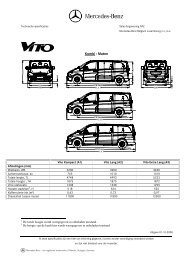WebParts-handleiding (13869 KB, PDF) - Mercedes-Benz in België
WebParts-handleiding (13869 KB, PDF) - Mercedes-Benz in België
WebParts-handleiding (13869 KB, PDF) - Mercedes-Benz in België
You also want an ePaper? Increase the reach of your titles
YUMPU automatically turns print PDFs into web optimized ePapers that Google loves.
Hoofdstuk 5<br />
<strong>Mercedes</strong>-<strong>Benz</strong> <strong>WebParts</strong> orders<br />
Het bestellen van orig<strong>in</strong>ele <strong>Mercedes</strong>-<strong>Benz</strong> onderdelen is eenvoudiger dan ooit.<br />
Na het aanmelden komt u direct <strong>in</strong> het orderoverzicht.<br />
Orderoverzicht<br />
In het orderoverzicht ziet u een lijst met al uw orders en de orderstatus.<br />
Kan een order nog worden gewijzigd, dan staat er voor deze<br />
order een potlood-icoontje, anders een loep-icoontje.<br />
Detailscherm<br />
Door te klikken op het betreffende icoontje komt u <strong>in</strong> het detailscherm<br />
met alle onderdelen, onderdeelnummers, prijzen, etc.<br />
Een reeds uitgevoerde order wordt slechts getoond en kan niet<br />
meer worden gewijzigd. Een uitstaande order kan nog wel worden<br />
gewijzigd.<br />
Order markeren als ‘Uitgevoerd’<br />
Met behulp van het derde icoontje krijgen uitgevoerde orders de<br />
status van ‘Uitgevoerd’ mee. Ze verschijnen dan niet meer <strong>in</strong> het<br />
actuele orderoverzicht, maar kunnen nog wel zichtbaar worden<br />
gemaakt via het pull down menu ‘Filter/uitgevoerd’.<br />
Order verwijderen<br />
Om een order uit de lijst te verwijderen, klikt u op het prullenbakicoontje.<br />
Pull down menu filter<br />
Via het pull down menu filter kan de getoonde lijst <strong>in</strong> het besteloverzicht<br />
worden gewijzigd. Na het <strong>in</strong>stellen van een filter ziet u<br />
uitsluitend de orders die aan de geselecteerde filtercriteria (uitstaand,<br />
bevestigd, besteld of uitgevoerd) beantwoorden.<br />
16<br />
Lijst actualiseren<br />
Door te klikken op de button ‘Lijst actualiseren’ kan het orderoverzicht<br />
op de nieuwste stand worden gebracht. Bijvoorbeeld als de<br />
status van een order (uitstaand, bevestigd, besteld of uitgevoerd) is<br />
gewijzigd.<br />
Sorteren<br />
De lijst <strong>in</strong> het orderoverzicht is standaard aflopend op orderdatum<br />
gesorteerd. Klikt u op een bepaalde kolomtitel, dan wordt op deze<br />
kolom gesorteerd.<br />
Naar aanbied<strong>in</strong>genoverzicht of template-overzicht<br />
Indien de overzichten van aanbied<strong>in</strong>gen of templates vanuit het<br />
orderoverzicht worden aangestuurd, dan worden de onderdelen<br />
altijd naar een nieuwe order gekopieerd. Deze wordt door<br />
<strong>WebParts</strong> automatisch aangemaakt.<br />
Nieuwe order<br />
Om een nieuwe order te plaatsen, klikt u op de button ‘Nieuwe<br />
order’. Vervolgens komt u automatisch <strong>in</strong> een lege, nieuwe order.